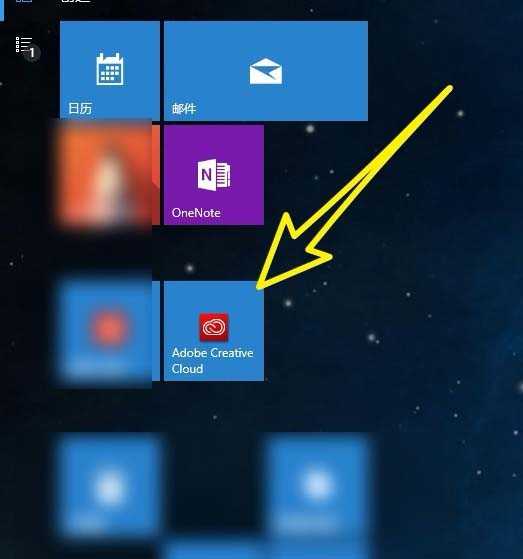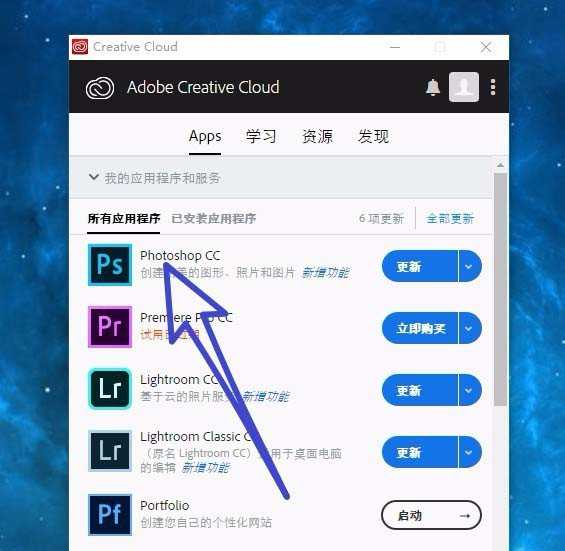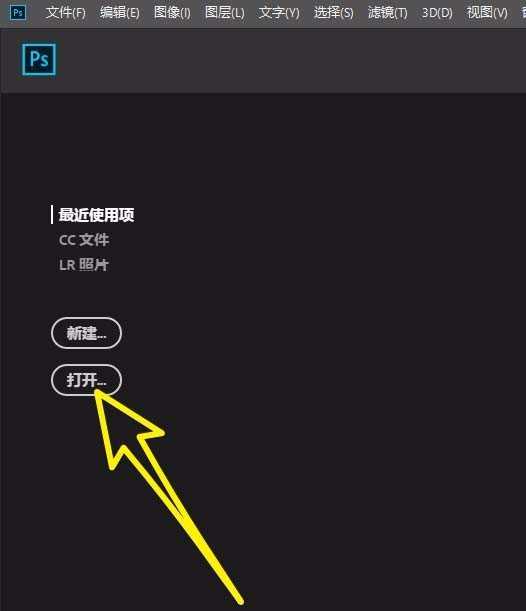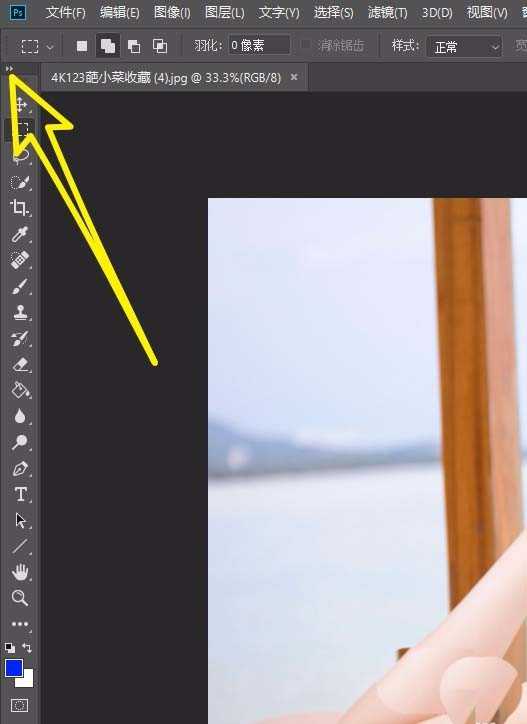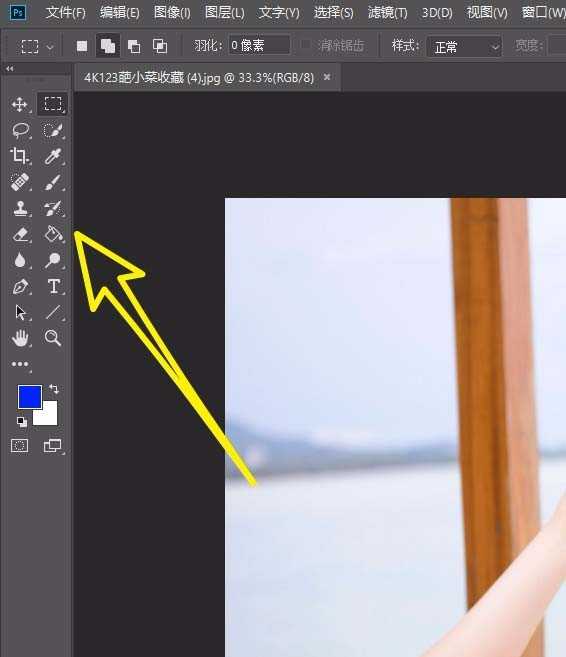快活林资源网 Design By www.csstdc.com
ps默认的工具栏是单列的工具栏,有时候工具会显示的不完全,如果我们想要工具全部显示的话,可以调节为双列工具栏,该怎么在单双工具栏间切换呢?请看下文详细介绍。
- 软件名称:
- Adobe Photoshop CC 2018 v19.0 简体中文正式版 32/64位
- 软件大小:
- 1.53GB
- 更新时间:
- 2019-10-24立即下载
1、首先在电脑上面找到Adobe Creative Cloud,点击打开。
2、接着我们在软件的列表中找到Adobe Photoshop 2018 ,点击打开。
3、打开ps之后,我们点击主界面左侧的打开按钮,打开一张我们学校处理的图片。
4、接着我们点击左侧工具栏左上角的小箭头。
5、最后就可以看到单列的工具栏,变成了双列的工具栏,如果我们想要把双联的工具栏变为单列的工具栏,接着点左上角的小箭头就可以了,然后工具栏就会恢复的单列的状态了。
以上就是ps切换单双工具栏的教程,希望大家喜欢,请继续关注。
相关推荐:
ps对称工具怎么绘制图形?
PS工具栏隐藏的工具怎么显示?
ps画笔工具怎么制作噪点效果?
快活林资源网 Design By www.csstdc.com
广告合作:本站广告合作请联系QQ:858582 申请时备注:广告合作(否则不回)
免责声明:本站资源来自互联网收集,仅供用于学习和交流,请遵循相关法律法规,本站一切资源不代表本站立场,如有侵权、后门、不妥请联系本站删除!
免责声明:本站资源来自互联网收集,仅供用于学习和交流,请遵循相关法律法规,本站一切资源不代表本站立场,如有侵权、后门、不妥请联系本站删除!
快活林资源网 Design By www.csstdc.com
暂无评论...
更新日志
2024年12月30日
2024年12月30日
- 小骆驼-《草原狼2(蓝光CD)》[原抓WAV+CUE]
- 群星《欢迎来到我身边 电影原声专辑》[320K/MP3][105.02MB]
- 群星《欢迎来到我身边 电影原声专辑》[FLAC/分轨][480.9MB]
- 雷婷《梦里蓝天HQⅡ》 2023头版限量编号低速原抓[WAV+CUE][463M]
- 群星《2024好听新歌42》AI调整音效【WAV分轨】
- 王思雨-《思念陪着鸿雁飞》WAV
- 王思雨《喜马拉雅HQ》头版限量编号[WAV+CUE]
- 李健《无时无刻》[WAV+CUE][590M]
- 陈奕迅《酝酿》[WAV分轨][502M]
- 卓依婷《化蝶》2CD[WAV+CUE][1.1G]
- 群星《吉他王(黑胶CD)》[WAV+CUE]
- 齐秦《穿乐(穿越)》[WAV+CUE]
- 发烧珍品《数位CD音响测试-动向效果(九)》【WAV+CUE】
- 邝美云《邝美云精装歌集》[DSF][1.6G]
- 吕方《爱一回伤一回》[WAV+CUE][454M]